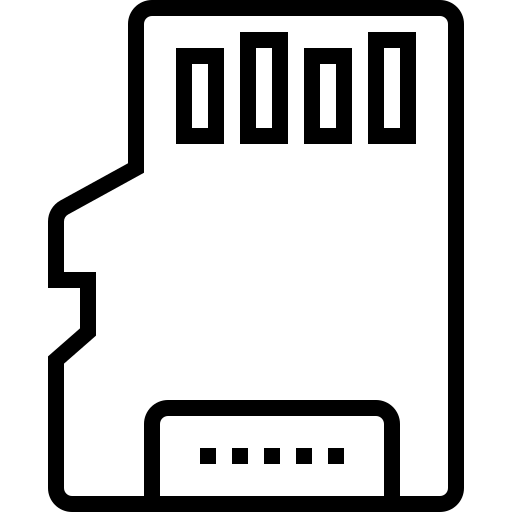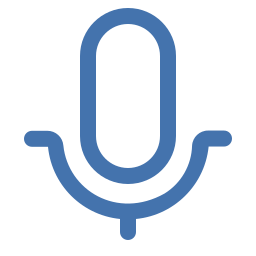Как заблокировать приложение на Google Pixel 4?
Ваш Google Pixel 4 обычно хранит вашу информацию, файлы, личные документы и т. Д. Вы не хотите, чтобы любопытный человек мог просматривать ваши приложения без вашего разрешения. С другой стороны, когда у вас есть дети, они могут заказывать товары с вашего телефона Android. В этой статье мы сначала узнаем, почему может быть выгодно заблокировать приложение на вашем Google Pixel 4. Затем мы перечислим для вас некоторые приложения блокировки.

Зачем блокировать приложение на смартфоне Android?
Иногда лучше заблокировать доступ к приложению, чтобы к нему нельзя было получить доступ без проблем. В самом деле, вы хотели бы запретить детям заходить в Интернет и покупать что-либо и все. Но также мы хотим запретить кому-либо доступ к Snapshat, Tik tok или другому приложению. Ваша личная жизнь будет под защитой. Для этого вы можете заблокировать приложение для защиты паролем или паролем.
Как заблокировать приложение на Google Pixel 4?
Самый простой способ заблокировать доступ к приложению – заблокировать его паролем или даже кодом. Чтобы установить этот код или даже этот пароль, приложения блокировки (Smart App lock) доступны в магазине Google Play.
Программы для Windows, мобильные приложения, игры - ВСЁ БЕСПЛАТНО, в нашем закрытом телеграмм канале - Подписывайтесь:)
Лучшие приложения для блокировки Google Pixel 4
Serrure, умная блокировка приложений
Замок будет приложением, которое блокирует ваши приложения. Вы сможете установить пароль или PIN-код, узор или радужную оболочку. В приложении есть обнаружение соединения посторонним человеком. Ваш Google Pixel 4 сделает снимок и отправит его вам по электронной почте. Вы сможете установить разные пароли для каждого приложения, которое хотите защитить. Кроме того, также можно будет заблокировать или даже разблокировать приложение, присутствующее в вашем Google Pixel 4, с помощью другого смартфона, отправив SMS. Как установить отпечаток пальца на замок на Google Pixel 4?
- скачать Замок в магазине Google Play вашего Google Pixel 4
- Установите приложение
- необходимо создать мастер-пин-код, ввести его и подтвердить
- вы сможете выбрать блокировку приложения с помощью отпечатка пальца, если это так, нажмите ДА
- тогда вам нужно будет выбрать приложения, которые вы хотите заблокировать
- щелкните значок +
- затем активируйте нужное приложение для блокировки, например Whatsapp
- затем нажмите + в правом нижнем углу
- вам нужно будет подтвердить доступ Applock к Android
- затем дайте доступ ко всем файлам, сохраненным в вашем Google Pixel 4
- вот WhatsApp будет заблокирован и теперь попросит ваш отпечаток пальца, чтобы разблокировать его
Если вы хотите отобразить свое лицо, радужную оболочку глаза или даже пароль, вы можете перейти в настройки приложения Applock. Ultra Appplock, защита данных личной жизни
Ультра блокировка приложений это еще одно приложение для блокировки приложений для вашего Google Pixel 4. Принцип будет таким же, у вас будет защита паролем или шаблоном для ваших приложений. У вас будет фотография, сделанная во время вторжения в ваш Android-смартфон. Вы сможете скрыть это приложение за значком калькулятора. Можно оформить подписку, чтобы избежать показа рекламы. А чтобы поставить схему блокировки вашего Google Pixel 4, смотрите в нашей статье. Если вам нужны другие руководства по вашему Google Pixel 4, вы можете взглянуть на другие статьи в категории: Google Pixel 4.
Программы для Windows, мобильные приложения, игры - ВСЁ БЕСПЛАТНО, в нашем закрытом телеграмм канале - Подписывайтесь:)